So löschen Sie einzelne Seitenzahlen in Word
- 尚Original
- 2019-07-08 14:23:5951129Durchsuche

1. Platzieren Sie den Cursor am Anfang der Seite, die Sie löschen möchten, und klicken Sie auf Seitenlayout---->Trennzeichen---->Abschnittsumbruch---- > ; Nächster Abschnitt, wie im Bild gezeigt;
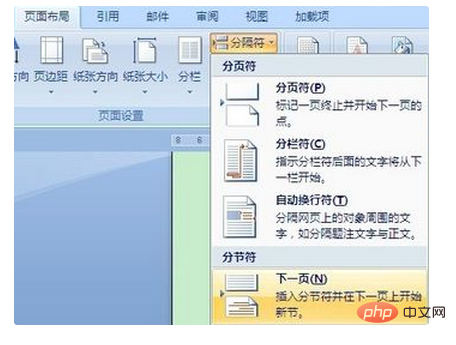
2. Platzieren Sie den Cursor am Ende dieser Seite und wiederholen Sie den obigen Vorgang, um diese Seite zu einem separaten Abschnitt zu machen;
3. Doppelklicken Sie auf die Fußzeile dieser Seite, um in den Bearbeitungsstatus der Fußzeile zu gelangen. Klicken Sie auf die Schaltfläche „Link zur vorherigen Kopfzeile“, trennen Sie die Verbindung zum vorherigen Abschnitt und dann auf „Sie“. Mit der Entf-Taste können Sie die Seitenzahl löschen, ohne dass sich dies auf die Seitenzahlen anderer Seiten auswirkt.
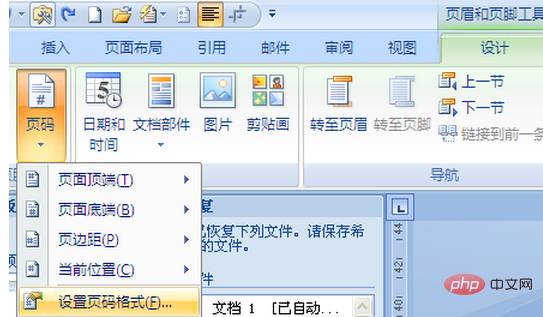
4 Platzieren Sie den Cursor auf der nächsten Seite und klicken Sie auf „Kopfzeile“. Fußzeilen-Tool-Design----->Seitenzahl----->Legen Sie das Seitenzahlenformat fest
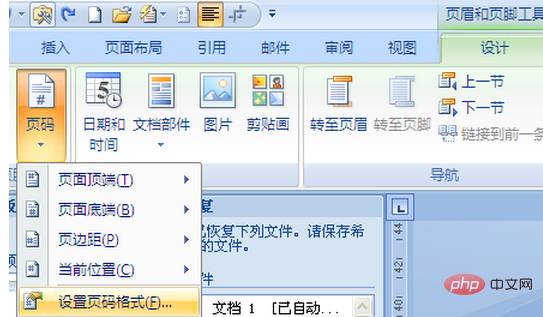
5. Das Dialogfeld „Seitenzahlenformat“ wird angezeigt , wählen Sie im Zahlenformat die erste Seitenzahl aus und geben Sie 1 in das Eingabefeld ein.
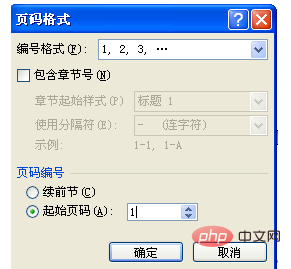
6 und Fußzeilen-Tool-Design----->Seitenzahl----->Unten auf der Seite----Die normale Nummer 2 reicht aus, wie im Bild gezeigt.
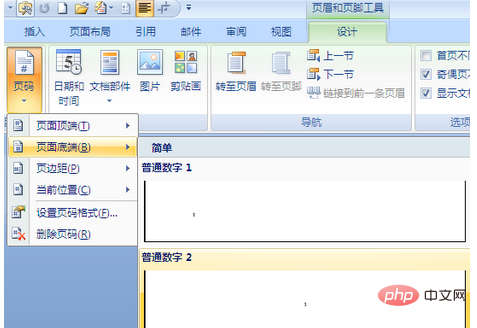
Weitere wortbezogene technische Kenntnisse finden Sie in der Spalte Word-Erste-Schritte-Tutorial zum Lernen!
Das obige ist der detaillierte Inhalt vonSo löschen Sie einzelne Seitenzahlen in Word. Für weitere Informationen folgen Sie bitte anderen verwandten Artikeln auf der PHP chinesischen Website!

